2016-2022 All Rights Reserved.平安财经网.复制必究 联系QQ 备案号:
本站除标明“本站原创”外所有信息均转载自互联网 版权归原作者所有。
邮箱:toplearningteam#gmail.com (请将#换成@)
Microsoft在Windows 10 Creators Update中引入了对Microsoft Edge中扩展的支持。Microsoft Edge当时正式提供的扩展程序少于100个,并且可能不会很快改变。
虽然您可以下载并安装多个内容阻止程序或密码管理器,但找不到Chrome或Firefox用户可以访问的大多数较小的帮助程序扩展。
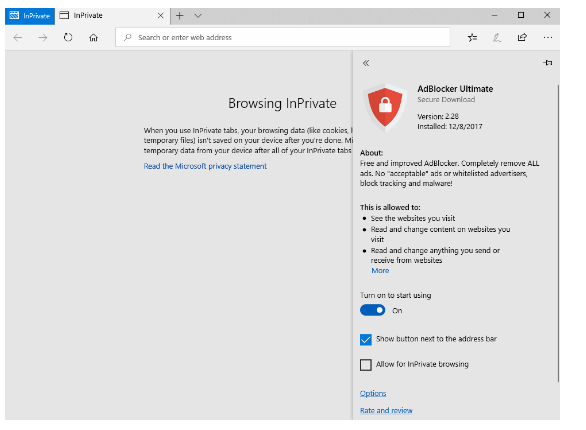
默认情况下,扩展仅在Edge中的常规浏览模式下运行。如果还使用浏览器的“ InPrivate浏览”模式,则必须启用扩展程序才能在其中运行。
默认情况下,在Microsoft Edge的专用浏览模式下未启用扩展的主要原因是Microsoft无法控制扩展的数据收集。这可能会导致扩展程序在私有浏览模式下收集数据。
在Microsoft Edge的InPrivate浏览模式下启用扩展
边缘私密浏览扩展
在InPrivate浏览模式下启用扩展相对容易,但是只能在Windows 10 build 17074或更高版本上启用。该功能当前仅在最新的Windows 10 Insider Builds中可用,但在下次功能升级中将对整个Windows 10人群可用。微软计划在2018年3月/ 4月发布它。
这是启用扩展的方法,以便它们也可以在InPrivate浏览模式下运行:
打开Microsoft Edge。
单击菜单图标,然后从菜单中选择扩展。
将鼠标移到要在私人浏览中启用的扩展名上,然后单击悬停时出现的齿轮图标。
选中“允许私下浏览”框。
Edge随后会显示一条通知:“ Microsoft Edge无法阻止扩展程序收集您的浏览历史记录”。
请注意,如果在常规模式下启用了扩展名,则只能选中此框。当前不可能仅在InPrivate浏览中运行扩展。
建议您仅启用在私有浏览中信任的选定扩展。(通过IntoWindows)
2016-2022 All Rights Reserved.平安财经网.复制必究 联系QQ 备案号:
本站除标明“本站原创”外所有信息均转载自互联网 版权归原作者所有。
邮箱:toplearningteam#gmail.com (请将#换成@)